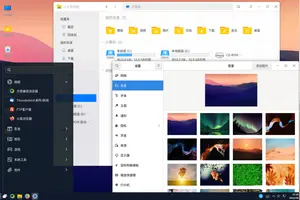1.win10怎么设置IP地址
win10怎么设置ip地址:现在在用局域网一般都是自动配置IP地址的。IP地址为分两类,一类是动态IP、另一类是静态IP地址。如下图教您win10配置静态IP地址方法:
方法/步骤
1、首先右击网络图标,单击打开网络和共享中心。
2、选择“以太网”。
3、出现了以太网状态后单击“属性”。
4、选择"internet协议版本4(TCP/IPV4")在单击“属性”。
5、在输入IP地址,这里是0网关的,看看你的路由器网络是多少,如果是1的话就输入1网段。例如:192.168.1.22。
6、在单击“关闭”就可以了。
7、在查看IP地址是否配置成功了,在单击“以太网”。
8、单击“详细信息”。
9、如下图可以看到了刚才配置好的IP地址。
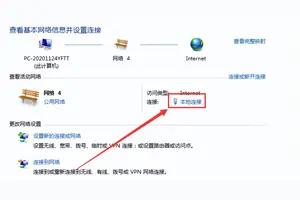
2.Win10怎么设置局域网地址
1首先我们可以在WIN10的桌面上按下键盘的快捷键“WIN键+X”这时候出现的菜单中,点击打开控制面板。
2控制面板窗口,点击这里的网络和internet进入。
3网络和internet创建点击网络和共享中心进入。
4网络和共享中心,我们这里选择左侧的更改适配器设置按钮打开。
5网络连接图标上,单击鼠标右键,菜单里面选择属性打开。
6这时候在网络属性窗口,选择internet协议版本4,然后选择属性。
7然后这个界面我们自己输入要设置的IP地址以及DNS地址即可。
3.win10系统怎么设置局域网共享
所有客户机都设为同一网段,如都设为192.168.1.*网段内。
设为同一网段:
1)点右下角的网络标志,鼠标右键选择打开网络和共享中心。
2)点击本地连接或者无线连接。
3)点击属性按钮。
4)选择Internet协议版本4(TCP/IPV4),点【属性】。
5)选中【使用下面的IP地址】;
IP地址:192.168.1.100(192.168.1.2~192.168.1.254都可);
子网掩码:255.255.255.0;
默认网关:192.168.1.1;
选中【使用下面的DNS服务器地址】;
首选DNS服务器:192.168.1.1(也可填写地区通用DNS);
备用DNS服务器:可不填;
点确定。
4.win10怎么样组建局域网
win10组建局域网方法一:
1.配置路由器的IP地址:一般学校的网络都是固定IP地址的,把学校给你的能上网的IP地址写到路由器的WAN口,用固定IP地址上网。学校分配的线也要插到路由器的WAN口。路由器本身的IP地址一般是:192.168.1.1也就是路由器中的LAN口。
2.配置你的DHCP服务器:DHCP地址池就是你要分配给你们笔记本的IP地址。要和路由器的LAN口在一个网段上如果按1.配置的话一般DHCP地址池就分成:192.168.1.100-192.168.1.120一共是可以20台机器可同时上网。再写上网关:192.168.1.1 和DNS服务器地址(按学校给定的DNS写入,没有的话默认当地网络运营商的DNS)
3.配置你的无线密码防止有人蹭网照成网速过慢。
4.所有的笔记本IP地址都设置成自动获取。找到你无线路由的名称连接输入你设置的无线密码。
5.配置完毕后把路由的用户名和密码的默认值改掉。
这样,你的无线局域网络就搭建成功了。建议路由器要买D-LINK的比较稳定。TP-LINK的经常掉线。通过这种连接你们寝室的10个本子可以通过无线进行居域网连接玩局域网的游戏,同时还可以上网。
5.win10系统局域网共享怎么设置
工具:win10
方法/步骤:
1、在win10系统中打开这台电脑,打开所需要共享的文件夹,右键“共享– 特定用户…”。
2、在共享文件窗口,将其添加到已存在的用户中。
3、点击“共享(H)”进入下一步操作,这里可以查看到已经共享的文件夹,点击“完成(D)”完成操作。
转载请注明出处windows之家 » win10怎么设置局域网ip
 windows之家
windows之家